
Synchronizace hudby mezi Macem a iPhonem, iPadem nebo iPodem touch
Veškerou nebo vybranou hudbu v Macu můžete synchronizovat se svým iPhonem, iPadem či iPodem touch.
Důležité: Pokud si předplatíte službu Apple Music, bude vaše hudba přenášena do všech vašich zařízení automaticky a synchronizace nebude nutná. Popsanou metodu synchronizace nebude možné použít, pokud v nastavení pro službu Apple Music nevypnete volbu Synchronizovat knihovnu.
Viz Úvod do synchronizace Macu a vašich zařízení.
Synchronizace hudby s vaším zařízením
Připojte své zařízení k Macu.
Zařízení můžete připojit pomocí USB či USB-C kabelu nebo Wi-Fi připojení. Viz Synchronizace obsahu mezi Macem a iPhonem, iPadem nebo iPodem touch přes Wi-Fi.
Kliknutím na
 v Docku otevřete okno Finderu a pak na bočním panelu Finderu vyberte zařízení.
v Docku otevřete okno Finderu a pak na bočním panelu Finderu vyberte zařízení.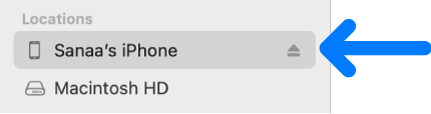
Pokud jste zařízení k Macu připojili pomocí USB kabelu a na bočním panelu Finderu ho nevidíte, přečtěte si téma Co dělat, když se zařízení nezobrazuje na bočním panelu.
V řádku u horního okraje klikněte na „Hudba“.

Označte zaškrtávací políčko „Synchronizovat hudbu s [název zařízení]“ a zapněte synchronizaci vaší hudby.
Označíte-li toto zaškrtávací políčko, synchronizace se nastaví pro přenos veškeré hudby do vašeho zařízení.

Pokud chcete synchronizovat vybranou hudbu, klikněte na „Vybraní umělci, alba, žánry a playlisty“.
V seznamu hudby označte zaškrtávací políčko u každé položky, kterou chcete synchronizovat. U všech položek, které synchronizovat nechcete, zaškrtávací políčko odznačte.
Klikněte na položku Umělci, Alba, Žánry nebo Playlisty a zobrazte svůj obsah uspořádaný podle dané kategorie.
Vyberte volby pro synchronizaci:
Označíte-li zaškrtávací políčko „Zahrnout videa“, budou při synchronizaci zahrnuta videa.
Označíte-li zaškrtávací políčko „Automaticky zaplnit volné místo hudbou“, váš Mac při synchronizaci zaplní volné místo ve vašem zařízení skladbami. Tuto volbu použijte v případě, že na Macu máte velkou hudební knihovnu, ale nemáte místo pro synchronizaci veškeré hudby s vaším zařízením. Vyberete-li tuto volbu, bude synchronizováno tolik skladeb, kolik bude možné. Viz Naplnění zařízení náhodně vybranými skladbami pomocí funkce Automatické naplňování.
Jakmile je vše připraveno k synchronizaci, klikněte na tlačítko Použít.
Můžete vybrat volbu „Synchronizovat pouze vybrané skladby“ v obecných volbách a vytvořit výběr skladeb pro svá zařízení. Další skladby ve vaší knihovně, které nejsou označené, se do Macu nebo zařízení nesynchronizují. Viz Jak ušetřit úložný prostor při synchronizaci.
Mac a zařízení můžete nastavit tak, aby se synchronizovaly automaticky pokaždé, když je propojíte. Viz Zapnutí a vypnutí automatické synchronizace na Macu.
Než zařízení odpojíte od Macu, klikněte na bočním panelu Finderu na ![]() .
.
Odstraňování automaticky synchronizované hudby z iPhonu, iPadu nebo iPodu touch
Chcete-li odstranit nechtěnou hudbu jak z Macu, tak ze zařízení, smažte hudbu z Macu a synchronizujte vaše zařízení.
Chcete-li odstranit hudbu pouze z vašeho zařízení a ponechat si ji na Macu, postupujte podle těchto pokynů:
Připojte své zařízení k Macu.
Zařízení můžete připojit pomocí USB či USB-C kabelu nebo Wi-Fi připojení. Viz Synchronizace obsahu mezi Macem a iPhonem, iPadem nebo iPodem touch přes Wi-Fi.
Kliknutím na
 v Docku otevřete okno Finderu, na bočním panelu vyberte zařízení a pak v řádku u horního okraje klikněte na „Hudba“.
v Docku otevřete okno Finderu, na bočním panelu vyberte zařízení a pak v řádku u horního okraje klikněte na „Hudba“.V seznamu hudby zrušte zaškrtnutí políček u hudby, kterou chcete ze zařízení odstranit.
Jakmile je vše připraveno k synchronizaci, klikněte na tlačítko Použít.
VAROVÁNÍ: Pokud z Macu smažete některou automaticky synchronizovanou položku, k jejímu odstranění ze zařízení dojde při příští synchronizaci.
Než zařízení odpojíte od Macu, klikněte na bočním panelu Finderu na ![]() .
.